こんにちは、イイダです。
前回の記事ではBTOのPCにおいて、どのようにカスタマイスして行くと良いのか、その着眼点をお話ししました。またBTOのPCショップがお住まいの近くにない場合には、マウスコンピュータ社がオススメですとお話ししました。
前回の記事はカスタマイズのアイデアを記しましたが、更なるアイデがありますので、それを記しておきます。
マウスコンピュータ社の各ブランド(mouse/G-TUNE/DAIV)の違いです。
イイダがオススメの仕様でカスタマイズするときには、貴方は恐らくG-TUNEを選ばれているかと思います。このときにDAIVシリーズでも同じ仕様にして比較してみてください。そしてあなたの予算が許すのであればDAIVシリーズを選んでください。
その方が貴方が幸せになれます。
その理由を記しておきますね。
ブランド別の違いとは?
マウスコンピュータ社の製品を隅から隅まで眺めていたところ、ある法則がわかりました。それは、mouse・G-TUNE・DAIVの違いでもあります。

出典:マウスコンピュータ
ここでは特にノートPCについての違いをお話しします。それは搭載されるグラフィックボードの違いに左右されます。
動画編集用のPCを選ぶ際に「イイダの基準」でノートPCを探すと、選んだノートPCは「G-TUNE」シリーズか「DAIV」シリーズになり、「mouse」シリーズには該当がありません。
このことからわかるように、搭載できるグラフィックボードに差があるのです。
CPU内蔵のグラフィック若しくは廉価なグラフィックボードを搭載したブランドがmouseであり、高性能なグラフィックボードを搭載したブランドがG-TUNEとDAIVになります。
イイダがご案内している動画編集用のスペックを満たす構成は、「G-TUNE」と「DAIV」しかありません。価格を抑えようとmouseブランドのPCを探しても、高性能なグラフィックボードを搭載したPCがないのです。
G-TUNEとDAIVの違いとは?
それではノートPCにおけるG-TUNEとDAIVの違いはどこにあるのでしょうか?それはディスプレイにあります。
G-TUNEのディスプレイはリフレッシュレートの性能を意識したディスプレイで、DAIVのディスプレイは色の再現性(正確な色)を意識したディスプレイのようです。
色の正確なモニタを使わないで色調整するのは気が狂っています。
動画編集の楽しみレベルは、色を調整して楽しむレベルになりました。
今までの「イイダのレッスン」では敢えて色調整について触れてきませんでした。それは受講生さんがお使いなるPCは、ほとんどが「正確な色表現」が出来なかったからです。
正確な色表現が出来るディスプレイ(モニタ)は、そうではないディスプレイ(モニタ)に較べて高価です。
それにグラフィック作成をお仕事にしていたり、写真を趣味にする方以外は、そもそもディスプレイ(モニタ)に違いがあるなどとは思いも寄らないことと思います。
しかしながらゲームをする方だけは別ですね。ゲームに勝つためには高リフレッシュレートのモニタが必要になるはずですから・・・。
ですので、ほとんどの受講生さんのPCは「正確な色表現」が出来ないPCでした。
正確な色が表現できないにもかかわらず、動画編集ソフトで色味を調整すると言うことは、気が狂っているとしか言えません。
ですから色味の補正(カラーグレーディング・カラーコレクション)については、敢えて触れないで来たのです。
正確な色が表現できないなら色調整はしないこと!
かつてソニー様のお仕事をさせていただいたとき、ハンディカムを制作をされているエンジニアさんのレクチャーを拝聴できる機会に恵まれました。
ハンディカムで撮影した映像を動画編集ソフトに載せたとき、正確に色調整が出来ていないディスプレイ(モニタ)で表示しているときは、色をいじってはなりません。撮影したカメラの目を信じてください・・・とのことでした。
このレクチャーにイイダはシビれました!
全くもってごもっともであります。
youtuberの嘘
巷では沢山のyoutuberが出現し、動画編集ソフトの操作解説も沢山ありますね。その中には色調整、いわゆるカラーコレクション・カラーグレーディングについての解説もあります。
これらの解説はある意味で正しく、ある意味では正しくありません。
色味を調整する操作方法については正しいのですが、その前提が正しくないのです。
正確な色調整が出来ていないディスプレイ(モニタ)を使っている場合には、色調整はしてはなりません。
貴方がそのような解説動画を御覧になったとき、その動画中で使用されているディスプレイ(モニタ)はどのようなディスプレイ(モニタ)なのか、意識されることをオススメします。
カラーコレクション・カラーグレーディングを解説する動画の中で、「色調整するときの大前提は正確な色が表示されているディスプレイ(モニタ)を使ってから行うのが基本」ですと話されているか否かで、私はそのyoutuberの動画編集に対する理解の深さを測るようにしています。
正確な色が出せるモニタを使っていないようだったら、そもそもがお話にならないyoutuberだとイイダは考えています。
ハードウエアキャリブレーション
ディスプレイ(モニタ)は使用時間が経過することによって色が狂ってきます。このときに色を再調整する必要があるのですが、この調整の方法(機能)によってディスプレイ(モニタ)のグレード・価格が変ってきます。
ちなみにディスプレイ(モニタ)の色調整することをキャリブレーションと呼称します。
キャリブレーションの方法には大別して2つあります。
- ハードウェアキャリブレーション
- ソフトウェアキャリブレーション
ハードウエアキャリブレーションとは、ディスプレイ(モニタ)本体に色調整(キャリブレーション)する機能が備わっていて、キャリブレーションセンサーという測定器を使い色味を正しくする方法です。
つまり、色調整はディスプレイ(モニタ)側で行っています。

キャリブレーションセンサーの例(手動の場合)、出典:amazon
ソフトウェアキャリブレーションとは、アプリを使って色味を調整する方法です。もちろんこの場合も上図のようなキャリブレーションセンサーを使います。アプリを使うので、ディスプレイ(モニタ)本体にキャリブレーション機能が無くても色調整出来ます。
ソフトウェアキャリブレーションは常にPCに負荷を掛け続けることになります。更にはキャリブレーションソフトが動いている状態で、更に動画編集ソフトで色をいじるのですから、その負荷は多大です。
動画編集はただでさえ負荷の掛かる作業を行っているので、そこに更に負荷を掛けることは避けた方が賢明です。
貴方が色の調整に興味があるようでしたら、ハードウェアキャリブレーション出来るディスプレイ(モニタ)を選択されることをオススメします。
キャリブレーションの自動と手動
色調整をするにはキャリブレーションセンサーという測定器をディスプレイ表面に当てて作業をするのですが、このキャリブレーションセンサーに自動と手動の違いがあります。
キャリブレーション時にキャリブレーションセンサーを自分でセットして作業をするのが手動(マニュアル)キャリブレーションで、ディスプレイ(モニタ)の外枠・上側にキャリブレーションセンサーが隠れていて、キャリブレーション作業をするときにそれが自動で現れて、作業が終わると自動で隠れるというのが自動キャリブレーションです。
価格的には自動キャリブレーションのディスプレイ(モニタ)の方がマニュアルキャリブレーションのディスプレイ(モニタ)よりも高額になります。
しかしながら、マニュアルキャリブレーションのモニタも、キャリブレーションセンサーは別売で約5万円前後します。
そのように考えると、高価にはなりますが自動キャリブレーション出来るディスプレイ(モニタ)を検討されるのがオススメです。
色の正確性とディスプレイの価格について
ここではハードウエアキャリブレーションについて考察していきます。
- 自動のハードウェアキャリブレーション
- 手動のハードウエアキャリブレーション
- 出荷時にキャリブレーション済み(ディスプレイにハードウェアキャリブレーション機能無し)
- 出荷時にキャリブレーション無し(いわゆる普通のディスプレイ・モニタのことです)
1番の自動・ハードウェアキャリブレーションが一番高価で、4番の出荷時にキャリブレーション無しが一番安くなります。色の正確性もこの順番通りになります。
出荷時のキャリブレーション済みとは?
ノートPCやディスプレイ(モニタ)の出荷時に、メーカーで色調整をされて出荷される製品をキャリブレーション済みの製品と呼称します。
このような製品には、色調整した結果のキャリブレーションシートという結果表が同梱されます。
つまり、このような製品は「出荷時において」は正確な色表現できることが期待できます。
しかしながら、出荷時のキャリブレーション済み製品も長時間使い続けると色が狂います。正確な色を保つためにはキャリブレーションが必要なのでした。
ハードウェアキャリブレーション対応のディスプレイ(モニタ)は、自動キャリブレーションのディスプレイはもとより手動キャリブレーションのディスプレイ(モニタ)でさえ、そもそもの価格が高いです。
高価なディスプレイ(モニタ)は高価なりに10年前後は使えるものですので、出来れば性能の良いディスプレイ(モニタ)を使えるに越したことはないのですが、価格がネックになります。
そこで次善の策としては、ハードウエアキャリブレーションは出来ないけれど、出荷時キャリブレーションされたディスプレイ(モニタ)を使うというアイデアがあります。
商品の説明にキャリブレーションシートが付属しているとか、sRGB100%というような表示があれば、ディスプレイ(モニタ)の色表示に気を遣っている製品ということが判ります。
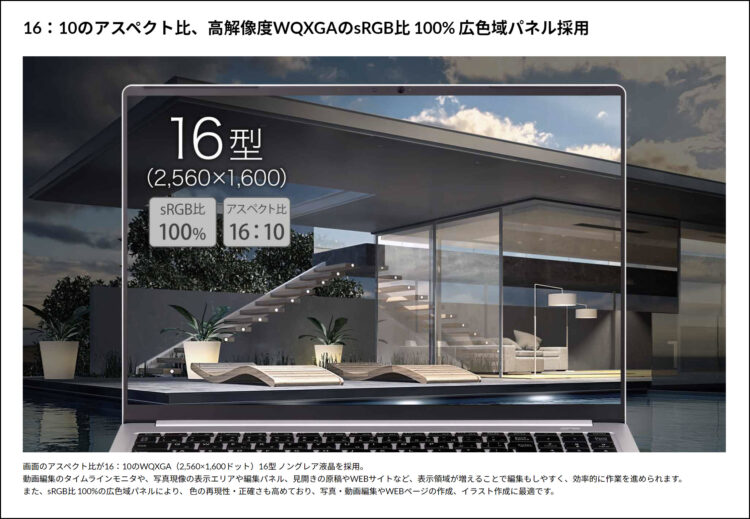

出典:マウスコンピュータ
貴方の次のステップは色補正です。
Windows8がサポート切れ間近になったり、PC各社が年末年始のキャンペーンを行っているので、新PCの購入をお考えの方が多いと思います。
現在における動画編集のトレンドは「色補正」にあります。カラーグレーディングとかカラーコレクションと言われるものです。
何故にそのように言えるかと言えば、カメラの進化に起因します。今までのカメラ・ハンディカムはほとんどが8bit(約1677万色)記録でしたが、最近のカメラは10bit(約10億7374万色)記録出来るカメラが一般化しつつあります。
記録出来る色数が多くなると言うことは階調が多くなることであり、動画編集においては色調整したときにバンディングが少なくなることに繋がります。
だから動画編集のトレンドは色調整なのです。
VEGAS Pro20に備わっているカラーグレーディングパネルはVP18やVP19から大幅に進化しています。VEGAS Pro20をお使いになっている貴方には是非このカラーグレーディングパネルに触れて欲しいのです。
DAIVを選んでください。
手っ取り早く正確な色表示が出来るノートPCと言えば、マウスコンピュータ社のブランドではDAIVの一択です。
ハードウエアの仕様を同じにした場合、G-TUNEよりもDAIVの方が高価になりますが、理由はディスプレイの差です。
色味が正確なDAIVの方が、VEGASをより味わい尽くせます。
長くなりましたので、今回はここまでとします。
お疲れ様でした。
山梨のイイダ拝
その532 貴方の立場に立って、イイダがPCを購入するとしたら?・・・その1
その533 貴方の立場に立って、イイダがPCを購入するとしたら?・・・その2
その534 貴方の立場に立って、イイダがPCを購入するとしたら?・・・その3
その537 貴方の立場に立って、イイダがPCを購入するとしたら?・・・その4
その543 貴方の立場に立って、イイダがPCを購入するとしたら?・・・その5
その544 貴方の立場に立って、イイダがPCを購入するとしたら?・・・その6
VEGAS Proのソースネクスト公式の講師の「山梨の飯田」こと飯田和佳と申します。
約15年に渡ってソニーブランドの頃からVEGAS Proでの動画編集の講師に携わっております。
お気軽にご相談ください。もちろん内容によっては有料ですが。。。
ご興味ある方はパーソナルレッスンもご好評いただいておりますので
お問い合わせ下さい。



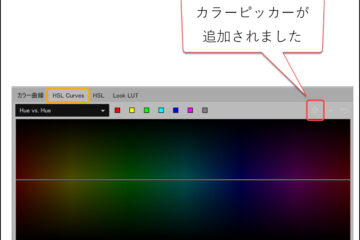
0件のコメント